重建分區表功能是在原DOS版的基礎上重寫並增強的功能。它能通過已丟失或已刪除分區的引導扇區等數據恢復這些分區,並重新建立分區表。那WinXP如何使用Diskgenius重建分區表呢?下面,小編就和大家說一下WinXP使用Diskgenius重建分區表的方法。
方法如下:
一、要恢復分區,請先選擇要恢復分區的硬盤。選擇硬盤的方法有:
1、點擊左側“分區、目錄層次圖”中的硬盤條目,或硬盤內的任一分區條目。
2、點擊界面上部“硬盤分區結構圖”左側的小箭頭切換硬盤。
如果僅需要搜索空閒區域,請在“硬盤分區結構圖”上點擊要搜索的空閒區域。
選擇好硬盤後,點擊“工具 - 搜索已丟失分區(重建分區表)”菜單項,或在右鍵菜單中選擇“搜索已丟失分區(重建分區表)”。程序彈出“搜索分區”對話框:
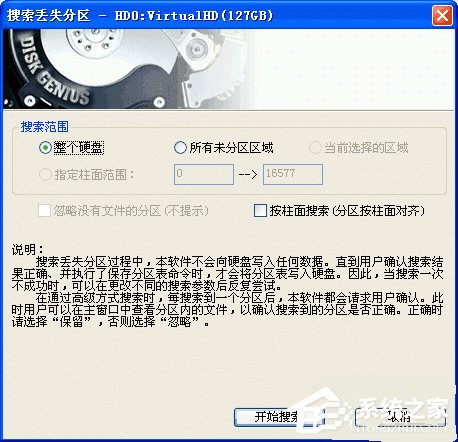
二、可選擇的搜索范圍有:
1、整個硬盤:忽略現有分區,從頭到尾搜索整個硬盤。
2、當前選擇的區域:保留現有分區,並且只在當前選擇的空閒區域中搜索分區。
3、所有未分區區域:保留現有分區,並且依次搜索所有空閒區域中的已丟失分區。
另外,如果能確信要恢復的分區都是按柱面對齊的,則可以勾選“按柱面搜索(分區按柱面對齊)”選項。這樣能提高搜索速度。一般情況下,XP及以前的系統在分區時均是按柱面對齊的,Vista及以後的系統不再按柱面對齊了。
設置好搜索選項後,點擊“開始搜索”按鈕。程序開始搜索過程。
搜索到一個分區後,本軟件立即在界面中顯示剛剛搜索到的分區,並彈出下面的提示信息:
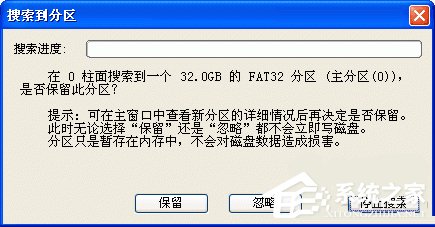
此時,如果搜索到的文件內有文件,程序會自動切換到文件浏覽窗口並顯示分區內的文件列表。用戶可據此判斷程序搜索到的分區是否正確。可以不關閉搜索到分區的提示。即可在主界面中查看剛剛搜索到的分區內的文件。如果通過文件判斷該分區不正確,請點擊提示對話框中的“忽略”按鈕。如果分區正確,請點擊“保留”按鈕以保留搜索到的分區。點擊保留後,程序不會立即保存分區表(不寫硬盤)。繼續搜索其它分區,直到搜索結束。有時候對話框中還會有一個“這是一個主分區”或“這是一個邏輯分區”的選項。如果DiskGenius顯示的主分區或邏輯分區類型不正確,可以通過勾選此選項進行轉換。
搜索完成後,程序彈出下面的提示:

搜索完成後,在不保存分區表的情況下,可以立即利用本軟件訪問分區內的文件,如復制文件等。甚至恢復分區內的已刪除文件。但是只有在保存分區表後,搜索到的分區才能被操作系統識別及訪問。
如果想放棄所有搜索結果,請點擊“硬盤 - 重新加載當前硬盤”菜單項。
WinXP使用Diskgenius重建分區表的方法就給大家詳細介紹到這裡了;如你還不知道怎麼使用Diskgenius重建分區表的,可以參考一下上述的內容,按照步驟去操作吧!有需要的用戶也可以去試一下!